বিষয়বস্তুৰ তালিকা
প্ৰবন্ধটোৱে আপোনাক এক্সেলত বৃহৎ ডাটা ছেট কেনেকৈ বিশ্লেষণ কৰিব লাগে দেখুৱাব। আপোনাৰ ব্যৱসায়িক কাৰ্য্যকলাপৰ লাভ-লোকচান জনাটো অতি প্ৰয়োজনীয়। এটা সংস্থাৰ একাউণ্ট আৰু বিক্ৰী ৰেকৰ্ড ৰখাটো এটা গতিশীল প্ৰক্ৰিয়া। কাৰণ বিক্ৰী, ক্ৰয় বা বিনিময় সঘনাই এটা সময়ৰ ভিতৰত ঘটে। গতিকে আজিৰ পৰা যদি যোৱা ৩ বা ৪ মাহৰ বিক্ৰী বা লাভৰ ৰেকৰ্ড জানিব বিচাৰে তেন্তে সেইবোৰৰ বিষয়ে বিপুল পৰিমাণৰ তথ্য পাব পাৰে। সৌভাগ্যক্ৰমে, এই বিষয়ত আপোনাক সহায় কৰিবলৈ এক্সেলত কিছুমান যথেষ্ট শীতল বৈশিষ্ট্য আছে। আপুনি সেই বৃহৎ ডাটা ছেটসমূহ এক্সেলৰ অংশসমূহৰ দ্বাৰা বিশ্লেষণ কৰিব পাৰে আৰু সেয়েহে আপোনাৰ গণনা সহজ কৰিব পাৰে।
অনুশীলন কাৰ্য্যপুস্তিকা ডাউনলোড কৰক
বৃহৎ ডাটা ছেট বিশ্লেষণ কৰক।xlsx
পাৱাৰ পিভট বিশ্লেষণ.xlsx
Excel ত বৃহৎ ডাটা ছেট বিশ্লেষণ কৰাৰ 6 টা উপায়
এই লেখাটোত মই তলত দিয়া ডাটাছেটটো ব্যৱহাৰ কৰিম। যদিও এই ডাটা ছেটত বৃহৎ পৰিমাণৰ ডাটা নাই, আমি ইয়াক ব্যৱহাৰ কৰি বৃহৎ ডাটা ছেট কেনেকৈ বিশ্লেষণ কৰিব লাগে তাৰ উদাহৰণ দেখুৱাব পাৰো।
আমাৰ ওচৰত বিক্ৰীৰ তথ্য আছে এই ডাটাছেটত কিছুমান ইলেক্ট্ৰনিক ডিভাইচ।

এই ডাটাছেটটো বিশ্লেষণ কৰাৰ সময়ত এটা তালিকা হিচাপে ব্যৱহাৰ কৰাটো সুবিধাজনক। এই তথ্যক এটা তালিকালৈ ৰূপান্তৰ কৰিবলে
- প্ৰথমে, তথ্যৰ গোট নিৰ্ব্বাচন কৰক আৰু তাৰ পিছত সন্নিবিষ্ট কৰক>> তালিকা লৈ যাওক .
- তাৰ পিছত, এটা সংলাপ বাকচ দেখা হ'ব। নিশ্চিত কৰক যে আপুনি মোৰ টেবুলত আছে নিৰ্ব্বাচন কৰকএই লেখাটোৰ সম্পৰ্কে পদ্ধতি বা প্ৰশ্ন বা মতামত থাকিলে অনুগ্ৰহ কৰি মন্তব্য বাকচত শ্বেয়াৰ কৰক। ইয়াৰ দ্বাৰা মোৰ আগন্তুক লেখাবোৰ সমৃদ্ধ হ’ব। অধিক প্ৰশ্নৰ বাবে, আমাৰ ৱেবছাইট ExcelWIKI .
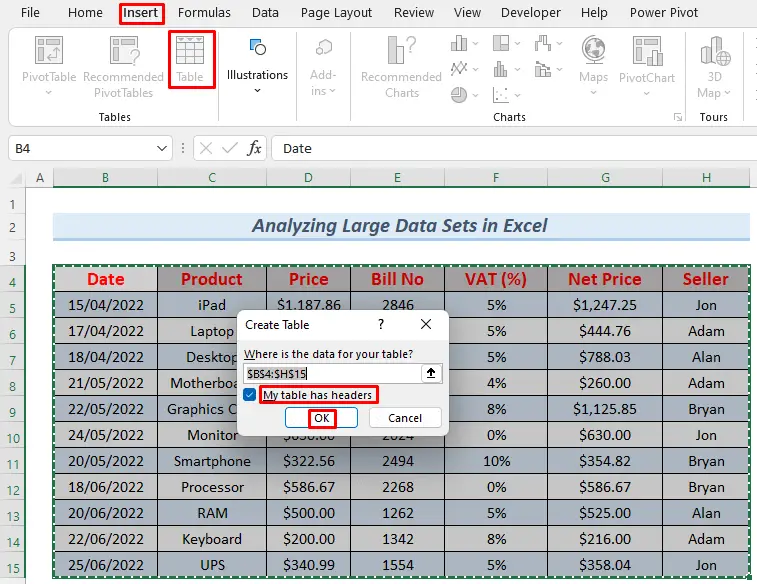
এই কাৰ্য্য এক্সিকিউট কৰি, আপোনাৰ ডাটাছেটলৈ ৰূপান্তৰিত হ'ব এটা এক্সেল টেবুল ।

1. বিশ্লেষণ কৰা পিভট টেবুল
বিশ্লেষণ কৰাৰ কিছুমান ভিন্ন উপায় আছে এক্সেলত বৃহৎ ডাটা ছেট । ইয়াৰে এটা হ'ল Insert Tab ৰ পৰা পিভট টেবুল ব্যৱহাৰ কৰা। এটা পিভট টেবুল এ আমাক প্ৰয়োজনীয় স্তম্ভ আৰু শাৰীৰ দ্বাৰা পণ্যৰ বিক্ৰীৰ বিষয়ে তথ্য চাবলৈ সহায় কৰে। লগতে, আমি তেওঁলোকক মাহৰ পিছত বা বছৰত দেখা পাওঁ। তলৰ প্ৰক্ৰিয়াটোৰ মাজেৰে যাওক।
পদক্ষেপসমূহ:
- প্ৰথমে, ডাটা টেবুল নিৰ্বাচন কৰক আৰু তাৰ পিছত Insert >> লৈ যাওক ; পিভট টেবুল .
- পিছত, এটা সংলাপ বাকচ দেখা হ'ব। আপুনি হয় নতুন কাৰ্য্যপত্ৰিকা বা বৰ্তমানৰ কাৰ্য্যপত্ৰিকা নিৰ্ব্বাচন কৰিব পাৰে। আপোনাৰ সুবিধা অনুসৰি বাছক।

- তাৰ পিছত, আমি নতুন কাৰ্য্যপত্ৰিকা নিৰ্বাচন কৰাৰ দৰে, আমি আমাৰ পিভট বিচাৰি পাম টেবুল এটা নতুন কাৰ্য্যপত্ৰিকাত বৈশিষ্ট্যসমূহ। প্ৰয়োজনীয় পৰিসীমাসমূহ ( তাৰিখ , মূল্য , বিক্ৰেতাৰ নাম ইত্যাদি) পিভট টেবুল ক্ষেত্ৰসমূহ লৈ টানি নিয়ক। ই আপোনাক পিভট টেবুল ত বিক্ৰী তথ্যৰ এটা সাৰাংশ দেখুৱাব।
- ইয়াত, মই তাৰিখ পৰিসীমাক শাৰী ক্ষেত্ৰ লৈ টানি আনিলোঁ। ই মোক আন এটা ৰেঞ্জ দিলে যিটো হৈছে স্বয়ংক্ৰিয়ভাৱে মাহ ৰেঞ্জ যাতে মই বিক্ৰীৰ তথ্য মাহত পৰ্যবেক্ষণ কৰিব পাৰো।
- তাৰ পিছত মই বিক্ৰেতাও যোগ কৰিলোঁ স্তম্ভ ক্ষেত্ৰ ত ৰ নাম দিয়ক, কাৰণ আপুনি জানিব বিচাৰিব পাৰে কোনজন কৰ্মচাৰীয়ে বেছি বস্তু বিক্ৰী কৰিলে আৰু তেওঁক এটা বোনাছ দিব।
- আৰু মূল্য ক্ষেত্ৰ ত , মই সেই সময়ছোৱাত কিমান বিক্ৰী হৈছিল চাবলৈ মূল্য পৰিসৰ টানিলোঁ।

যদি আপুনি আপোনাৰ পিভট টেবুল চায় তাৰ পিছত, আপুনি নিম্নলিখিত তথ্যসমূহ এনেদৰে দেখিব। আমি বাছি লোৱা ক্ষেত্ৰসমূহ অনুসৰি, আমি মুঠ বিক্ৰী মাহ ৰ ভিতৰত চাম, প্ৰত্যেকেই কিমান বিক্ৰয় কৰিছে বিক্ৰেতা , আৰু সময়সীমাৰ শেষলৈকে বিক্ৰেতা ৰ গ্ৰেণ্ড টোটেল ।

- আপুনি এই তথ্য তাৰিখ ৰ দ্বাৰাও চাব পাৰে। মাত্ৰ মাহৰ নাম ৰ কাষত থকা প্লাছ আইকন ( + ) ত ক্লিক কৰক।

এইদৰে, আপুনি পিভট টেবুল ব্যৱহাৰ কৰি বৃহৎ তথ্যৰ গোটসমূহ বিশ্লেষণ কৰিব পাৰিব। আপুনি প্ৰায় দৈনন্দিন বিক্ৰীৰ তথ্যৰ সৈতে কাম কৰাৰ সময়ত ই সঁচাকৈয়ে সহায়ক।
অধিক পঢ়ক: পিভট টেবুল ব্যৱহাৰ কৰি এক্সেলত তথ্য কেনেকৈ বিশ্লেষণ কৰিব লাগে (৯টা উপযুক্ত উদাহৰণ)
২. বৃহৎ ডাটা ছেটসমূহ বিশ্লেষণ কৰিবলে ফিল্টাৰ কমাণ্ড
এক্সেলত বৃহৎ ডাটা ছেটসমূহ বিশ্লেষণ কৰাৰ আন এটা উপায় হ'ল ফিল্টাৰ কমাণ্ড ব্যৱহাৰ কৰা। ই আপোনাক আপুনি নিৰ্ধাৰণ কৰা মাপকাঠীৰ ওপৰত ভিত্তি কৰি তথ্য ফিল্টাৰ কৰাত সহায় কৰিব পাৰে।
পদক্ষেপসমূহ:
- প্ৰথমে, আপোনাৰ পৰিসীমা নিৰ্ব্বাচন কৰক ডাটাছেটলৈ যাওক আৰু তাৰ পিছত ঘৰ >> সজাই লওক & ফিল্টাৰ >> ফিল্টাৰ

- তাৰ পিছত, আপুনি ফিল্টাৰ আইকন ত দেখা পাব হেডাৰসমূহ।
- কিন্তু, যদি আপুনি ফিল্টাৰ আদেশ ব্যৱহাৰ কৰাৰ সময়ত মুঠ বিক্ৰী VAT ৰ সৈতে চাব বিচাৰে, আপুনি নিম্নলিখিত ব্যৱহাৰ কৰিব লাগিব সূত্ৰ।
=SUBTOTAL(9,Table13[Net Price])
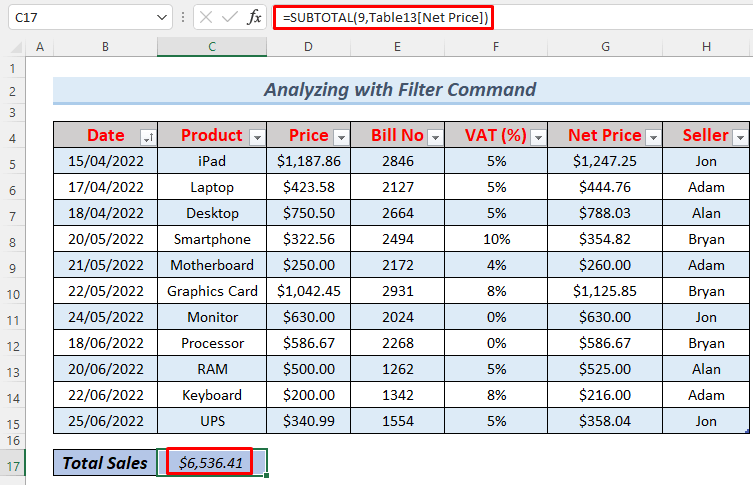
ইয়াত সূত্ৰটোৱে SUBTOTAL ফাংচন <ব্যৱহাৰ কৰে 2>ফিল্টাৰ কৰা তথ্যৰ মুঠ নিকা বিক্ৰী ঘূৰাই দিবলৈ।
- এতিয়া আপোনাৰ ইচ্ছা অনুসৰি ফিল্টাৰ কৰক। প্ৰথমে, মই আপোনাক দেখুৱাইছো যে কেনেকৈ ফিল্টাৰ কৰিব পাৰি মাহৰ পিছত। মাত্ৰ তাৰিখ হেডাৰৰ কাষৰ ড্ৰপ-ডাউন আইকন ত ক্লিক কৰক আৰু এটা বা একাধিক মাহ পৰীক্ষা কৰক।

- মে' পৰীক্ষা কৰাৰ পিছত আৰু ঠিক আছে ক্লিক কৰাৰ পিছত, আপুনি সেই মাহৰ বাবে বিক্ৰয় তথ্য দেখিব। আপুনি সেই মাহত মুঠ বিক্ৰী ৰ সৈতে ভেট ও দেখিব।

- একেদৰে, যদি আপুনি... এজন ব্যক্তিগত বিক্ৰেতাই কিমান বিক্ৰী কৰিছে জানিব বিচাৰে, মাত্ৰ তেওঁৰ নাম পৰীক্ষা কৰক আৰু ঠিক আছে ক্লিক কৰক।

- পিছত যে, আপুনি Excel শ্বীটত সংশ্লিষ্ট বিক্ৰী তথ্য চাব।
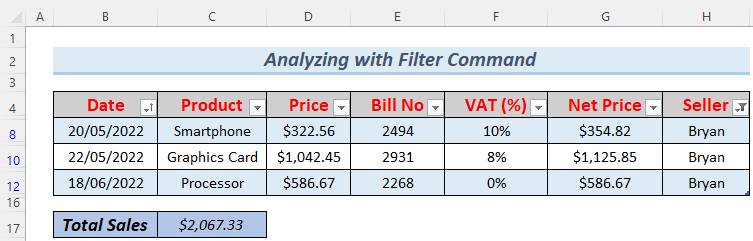
এইদৰে, আপুনি বৃহৎ ডাটা ছেটসমূহ <বিশ্লেষণ কৰিব পাৰিব 2> ফিল্টাৰ আদেশ ব্যৱহাৰ কৰি।
3. বিশ্লেষণ কৰিবলৈ এক্সেল শক্তি প্ৰশ্ন সম্পাদক প্ৰণয়ন কৰা
এক্সেলত বৃহৎ তথ্যৰ গোটসমূহ বিশ্লেষণ কৰিবলৈ শক্তি প্ৰশ্ন সম্পাদক অতি উপযোগী হ'ব পাৰে। প্ৰক্ৰিয়াটোৰ মাজেৰে যাওঁ আহকতলত।
পদক্ষেপসমূহ:
- প্ৰথমে, আপোনাৰ তথ্য টেবুল নিৰ্ব্বাচন কৰক আৰু তাৰ পিছত তথ্য >> ৰ পৰা যাওক টেবুল/পৰিসৰ ।

- তাৰ পিছত, আপুনি আপোনাৰ ডাটাছেট এটা শক্তি প্ৰশ্ন সম্পাদক ত দেখিব। এই বৈশিষ্ট্যৰ ফিল্টাৰ ও আছে। আমি বিক্ৰী বা কৰ্মচাৰীৰ বিষয়ে কিছুমান বিশেষ ৰেকৰ্ড সাৰাংশ বা চাবলৈ সেইবোৰ প্ৰয়োগ কৰিব পাৰো।

- যদিও ইয়াৰ প্ৰয়োজন নাই, সময়ৰ অংশটো বাদ দিয়াটো সুবিধাজনক তাৰিখ ত তাৰিখ ই এটা সহজ প্ৰক্ৰিয়া, গতিকে মই আপোনাক স্ক্ৰীণশ্বট দেখুৱাবলৈ যোৱা নাই। মাত্ৰ শক্তি প্ৰশ্ন সম্পাদক ৰ ৰূপান্তৰ টেব লৈ যাওক আৰু তাৰ পিছত তাৰিখ >> কেৱল তাৰিখ নিৰ্ব্বাচন কৰক।
- পিছত, আপোনাৰ তাৰিখ ফিল্টাৰ কৰিবলৈ ড্ৰপ-ডাউন আইকন ব্যৱহাৰ কৰক। আপুনি ব্যক্তিগত তাৰিখ বা মাহৰ দ্বাৰা ফিল্টাৰ কৰিব পাৰে।

- মই মাহৰ দ্বাৰা ফিল্টাৰ কৰাটো পছন্দ কৰিলোঁ গতিকে মই মে' নিৰ্ব্বাচন কৰিলোঁ। স্বনিৰ্বাচিত ফিল্টাৰ ব্যৱহাৰ কৰি এটা সময়ৰ বাবে ফিল্টাৰ কৰাৰ বিকল্প আছে। আপুনি ইয়াক ব্যৱহাৰ কৰিব পাৰে যদি আপুনি একাধিক মাহ বা সময়ৰ বাবে বিক্ৰীৰ ৰেকৰ্ড চাব বিচাৰে।

- তাৰ পিছত, আপুনি বিক্ৰী <দেখিব 2> মে' মাহৰ বাবে ।

- যদি আপুনি এই ডাটাটো এক্সেল শ্বীটত লোড কৰিব বিচাৰে, তেন্তে মাত্ৰ ক্লিক কৰক বন্ধ কৰক & লোড .

তাৰ পিছত আপুনি মে' মাহৰ বিক্ৰীৰ ৰেকৰ্ডসমূহ টেবুল <হিচাপে দেখিব 2>এটা নতুন শ্বীটত।

আপুনি বিক্ৰেতাৰ নামেৰেও ফিল্টাৰ কৰিব পাৰে বা মূল্য পৰিসীমা শক্তি প্ৰশ্ন সম্পাদক ত আৰু একে পদ্ধতি অনুসৰণ কৰি সিহতক এটা নতুন পত্ৰিকাত লোড কৰক। এইদৰে আপুনি বৃহৎ ডাটা ছেটসমূহ শক্তি প্ৰশ্ন সম্পাদক ব্যৱহাৰ কৰি বিশ্লেষণ কৰিব পাৰে।
একে ধৰণৰ পঠনসমূহ
- <১>এক্সেলত লাইকেৰ্ট স্কেল ডাটা কেনেকৈ বিশ্লেষণ কৰিব লাগে (দ্ৰুত পদক্ষেপৰ সৈতে)
- এক্সেলত প্ৰশ্নাৱলীৰ পৰা গুণগত তথ্য বিশ্লেষণ কৰিব লাগে
- কেনেকৈ বিশ্লেষণ কৰিব লাগে এক্সেলত সময়-স্কেল কৰা তথ্য (সহজ পদক্ষেপৰ সৈতে)
4. পিভট চাৰ্টৰ সৈতে বৃহৎ তথ্য বিশ্লেষণ কৰা
যদি আপুনি আপোনাৰ তথ্য এটা চাৰ্টৰ দ্বাৰা বিশ্লেষণ কৰিব বিচাৰে, আপুনি ফলপ্ৰসূভাৱে পিভট চাৰ্ট ব্যৱহাৰ কৰিব পাৰে। তলৰ বিৱৰণৰ মাজেৰে যাওঁ আহক।
পদক্ষেপ:
- প্ৰথমে, এটা সৃষ্টি কৰিবলৈ অংশ 1 ৰ পদ্ধতি অনুসৰণ কৰক পিভট টেবুল .
- পিছত, পিভট টেবুল ৰ শ্বীটত, পিভটটেবল বিশ্লেষণ >> পিভটচাৰ্ট লৈ যাওক।
- নিশ্চিত কৰক যে আপুনি পিভট টেবুল ৰ যিকোনো এটা কোষ নিৰ্ব্বাচন কৰিছে।

- তাৰ পিছত, আপুনি... পিভট লেখচিত্ৰ ৰ বাবে বিভিন্ন বিকল্প দেখিব। ইয়াৰে যিকোনো এটা নিৰ্ব্বাচন কৰক আৰু ঠিক আছে ক্লিক কৰক। মই এটা সহজ বাৰ চাৰ্ট বাছি লৈছো

- তাৰ পিছত, আপুনি পিভট চাৰ্ট<2 ত মাহেকীয়া মুঠ বিক্ৰী দেখিব>.

- ইয়াৰ উপৰিও, যদি আপুনি বিক্ৰী তাৰিখ ৰ দ্বাৰা চাব বিচাৰে, মাত্ৰ টানিব পিভট টেবুল ক্ষেত্ৰসমূহ ত মাহ পৰিসৰৰ ওপৰৰ তাৰিখ পৰিসৰ।
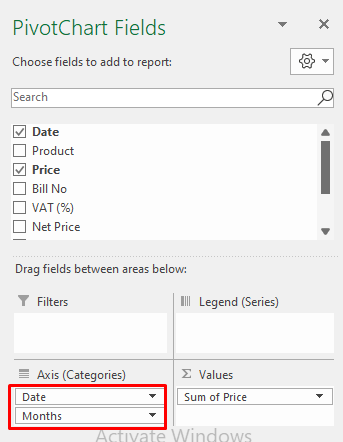
- <১০>পিছত,আপুনি তাৰিখ ৰ দ্বাৰা বিক্ৰী চাৰ্ট ত দেখিব।
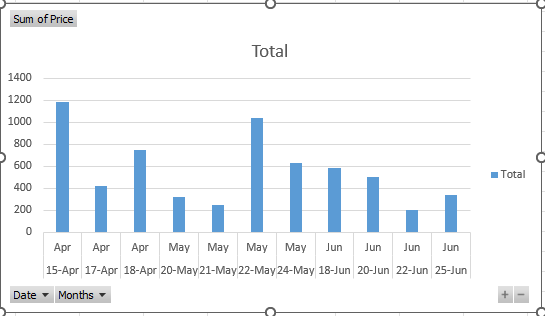
এইদৰে আপুনি বৃহৎ তথ্য বিশ্লেষণ কৰিব পাৰিব পিভট লেখচিত্ৰ ব্যৱহাৰ কৰি সংহতি কৰে। যদি আপোনাৰ তথ্যত বছৰেকীয়া বিক্ৰী বা লেনদেনসমূহ বিপুল পৰিমাণে থাকে, আপুনি এটা উন্নত দৃশ্যায়নৰ বাবে পিভট চাৰ্ট ফলপ্ৰসূভাৱে ব্যৱহাৰ কৰিব পাৰে।
5. বৃহৎ তথ্য সংহতিসমূহ বিশ্লেষণ কৰিবলে শক্তি পিভট ব্যৱহাৰ কৰা
আপুনি শক্তি পিভট <ব্যৱহাৰ কৰি পিভট টেবুল বৃহৎ তথ্য সংহতিসমূহৰ বিশ্লেষণ ও কৰিব পাৰে ২>বৈশিষ্ট্য। অনুগ্ৰহ কৰি তলৰ নিৰ্দেশনাসমূহ অনুসৰণ কৰক।
পদক্ষেপসমূহ:
- প্ৰথমে, বৰ্তমানৰ কাৰ্য্যপুস্তিকা বন্ধ কৰক আৰু এটা নতুন কাৰ্য্যপুস্তিকা<খোলক 2> আৰু পাৱাৰ পিভট >> ব্যৱস্থাপনা কৰক লৈ যাওক।

- পিছত,... পাৱাৰ পিভট উইণ্ডো, ঘৰ >> অন্য উৎসৰ পৰা নিৰ্ব্বাচন কৰক।
- তাৰ পিছত, টেবুল আমদানি উইজাৰ্ড দেখা হ'ব। সেই উইজাৰ্ডত, এক্সেল ফাইল >> পৰৱৰ্তী নিৰ্ব্বাচন কৰক।

- তাৰ পিছত, আপোনাৰ ব্ৰাউজ কৰক এক্সেল ৱৰ্কবুক য'ত ডাটা ছেট সংৰক্ষণ কৰা হয়।
- পিছত, পৰৱৰ্তী ক্লিক কৰক।

- আমি হ'ম সেই কাৰ্য্যপুস্তিকাৰ শক্তি পিভট পত্ৰিকাত কাম কৰি আছে। গতিকে আমি ইয়াক পৰীক্ষা কৰিলোঁ আৰু সমাপ্ত ক্লিক কৰিলোঁ।

- এটা নিশ্চিতকৰণ বাৰ্তা দেখা যাব, মাত্ৰ বন্ধ<ত ক্লিক কৰক 2>.

- তাৰ পিছত, এই কাৰ্য্যই নিৰ্বাচিত শ্বীটৰ ডাটাছেটক পাৱাৰ পিভটত এটা টেবুল হিচাপে আপলোড কৰিব

- আপুনি দেখা তথ্যৰ এটা সঠিক হেডাৰ নাম নাই। স্তম্ভ হেডাৰসমূহৰ পুনৰনামকৰণ ৰ দ্বাৰা আৰু স্তম্ভৰ পুনৰনামকৰণ নিৰ্ব্বাচন কৰি প্ৰসংগ মেনু ৰ পৰা।
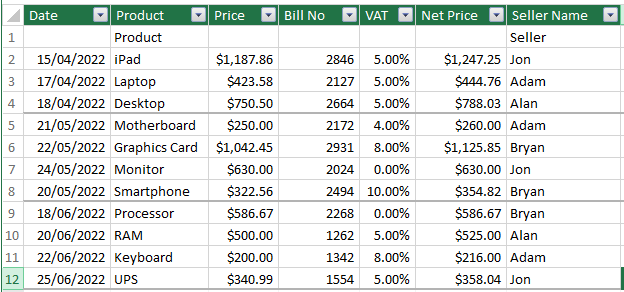
- পিভট টেবুল বিশ্লেষণ কৰিবলৈ আমি পিভট টেবুল নিৰ্বাচন কৰোঁ।

- এই সময়ত, এটা সংলাপ বাকচ ওলাব। যদি আপুনি আপোনাৰ পিভট টেবুল ক বৰ্তমানৰ কাৰ্য্যপত্ৰিকা ত বিচাৰে, ইয়াক নিৰ্ব্বাচন কৰক আৰু ঠিক আছে ক্লিক কৰক। মোৰ ক্ষেত্ৰত, মই পিভট টেবুল ক এটা নতুন কাৰ্য্যপত্ৰিকা ত উপস্থিত হ'বলৈ বাছি লৈছো।
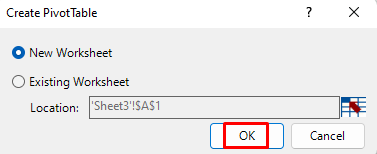
- পৰৱৰ্তী , আপুনি পিভট টেবুল ক্ষেত্ৰসমূহ এটা নতুন পত্ৰিকাত দেখিব। পাৱাৰ পিভট নিৰ্ব্বাচন কৰক আৰু ই আপোনাক ইয়াত থকা সকলো পৰিসৰ দেখুৱাব যেনে তাৰিখ , মূল্য , ভেট , ইত্যাদি।

- তাৰ পিছত, ব্যৱহাৰ কৰি তথ্য কেনেকৈ বিশ্লেষণ কৰিব লাগে চাবলৈ অংশ 1 ৰ এই লিংকটো অনুসৰণ কৰক পিভট টেবুল .
- আপুনি মাহেকীয়া বিক্ৰীৰ তথ্য কল্পনা কৰিবলৈ এটা চাৰ্ট ব্যৱহাৰ কৰিব পাৰে। এটা পিভট চাৰ্ট ৰ সৈতে তথ্য কেনেকৈ বিশ্লেষণ কৰিব লাগে চাবলৈ, অনুগ্ৰহ কৰি অংশ 4 ৰ এই লিংক অনুসৰণ কৰক।
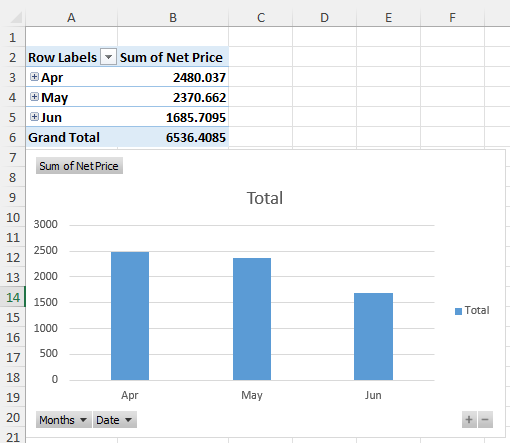
৬. ডাটা বৈশিষ্ট্য বিশ্লেষণ কৰক প্ৰয়োগ কৰা
শেষত কিন্তু কম নহয়, যদি আপুনি সকলো তথ্য বিশ্লেষণ এটা পত্ৰিকাত বিচাৰে, আপুনি তথ্য টেব<ৰ পৰা তথ্য বৈশিষ্ট্য বিশ্লেষণ কৰক ব্যৱহাৰ কৰিব লাগিব ২>। ইয়াৰ ফলত আপোনাৰ বিপুল পৰিমাণৰ সময় ৰাহি হ’ব। তলৰ প্ৰক্ৰিয়াটোৰ মাজেৰে যাওক।
পদক্ষেপসমূহ:
- প্ৰথমে, আপোনাৰ টেবুল নিৰ্বাচন কৰক আৰু বিশ্লেষণ কৰক নিৰ্ব্বাচন কৰকডাটা .
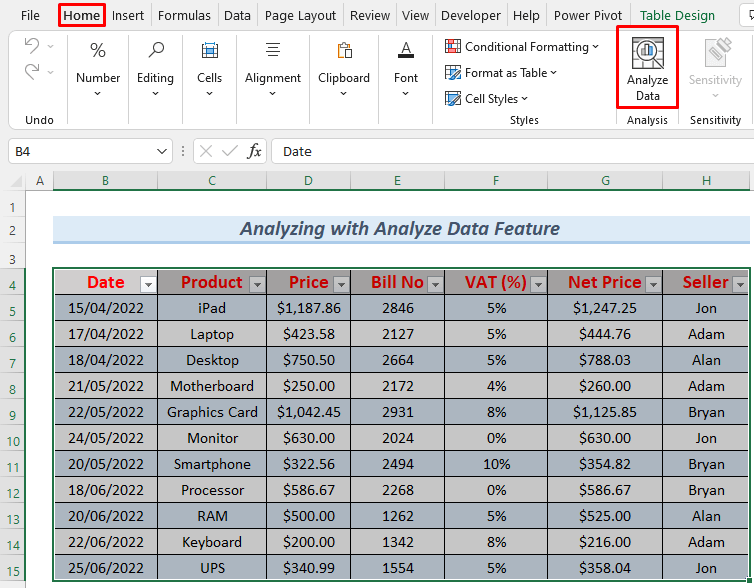
- তাৰ ঠিক পিছতেই আপুনি আপোনাৰ এক্সেলৰ সোঁফালে ডাটা বিশ্লেষণ কৰক উইণ্ডো দেখিব
তললৈ স্ক্ৰল কৰক আৰু আপুনি আপোনাৰ তথ্য বিশ্লেষণ কৰাৰ বিকল্পসমূহ পাব। ইয়াত তলত, আপুনি পিভট টেবুল বিশ্লেষণৰ বাবে বিকল্প দেখিব।

নিম্নলিত ছবিয়ে বাৰ চাৰ্ট বিশ্লেষণ বিকল্প দেখুৱাইছে পণ্যৰ মূল্য আৰু নিকা মূল্য তুলনা কৰক।

- আহক আমি মাত্ৰ নিকা মূল্য <নিৰ্বাচন কৰোঁ 2>আপুনি বিশ্লেষণ দেখুৱাবলৈ উৎপাদন চাৰ্টৰ দ্বাৰা।

এই কাৰ্য্যই আপোনাক এটা বাৰ চাৰ্ট বিশ্লেষণ দেখুৱাব নিকা মূল্য ৰ তাৰতম্য পণ্যসমূহ ৰ দ্বাৰা।

আপুনি যদি তললৈ স্ক্ৰল কৰে তেন্তে আপুনি অধিক অন্য বিকল্প পাব। আপোনাৰ পছন্দৰ যিকোনো এটা নিৰ্ব্বাচন কৰক আৰু বিশ্লেষণ কৰিবলৈ আগবাঢ়ক।
এইদৰে আপুনি তথ্য বৈশিষ্ট্য বিশ্লেষণ কৰক ব্যৱহাৰ কৰি বৃহৎ ডাটা ছেটসমূহ বিশ্লেষণ কৰিব পাৰিব।
অধিক পঢ়ক: [স্থিৰ:] এক্সেলত ডাটা বিশ্লেষণ দেখুওৱা হোৱা নাই (২টা ফলপ্ৰসূ সমাধান)
অনুশীলন অংশ
ইয়াত, মই আপোনাক এই প্ৰবন্ধটোৰ ডাটাছেট দিছো যাতে আপুনি... এই পদ্ধতিসমূহ নিজাববীয়াকৈ অনুশীলন কৰিব পাৰে।

উপসংহাৰ
শেষত আমি এইটো অনুমান কৰিব পাৰো যে আপুনি কেনেকৈ বিশ্লেষণ কৰিব লাগে তাৰ ওপৰত অতি উৎপাদনশীল পদ্ধতি শিকিব এক্সেলত বৃহৎ ডাটা ছেট । যদি আপুনি আপোনাৰ বৃহৎ ডাটা ছেটসমূহ কেনেকৈ বিশ্লেষণ কৰিব নাজানে, আপুনি হাতৰ প্ৰক্ৰিয়াসমূহ ব্যৱহাৰ কৰিব লাগিব যিয়ে আপোনাৰ বহু সময় খৰচ কৰিব। যদি আপোনাৰ ইয়াতকৈ ভাল কিবা আছে

